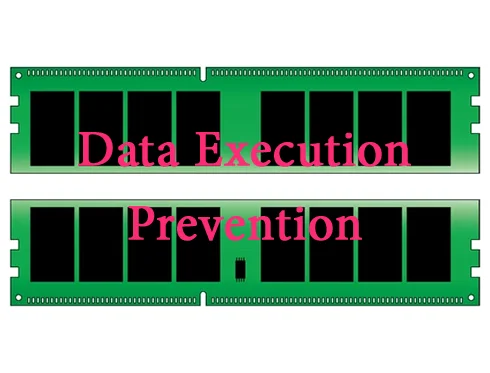
DEP คืออะไร รู้จัก Data Execution Prevention ใน Windows กัน
บทความนี้จะขอพูดถึง DEP (Data Execution Prevention) สำหรับผู้ใช้งานระบบปฏิบัติการ Windows ว่าฟีเจอร์นี้มีไว้ทำไม ทำหน้าที่อะไร สำหรับการตั้งค่าหลายอย่างที่อาจได้ยินให้ปิดหรือเปิดใช้งานฟีเจอร์ดังกล่าวเมื่อไม่สามารถเปิดโปรแกรมใดๆ ได้ในบางกรณี บทความนี้เรามาทำความรู้จักกับ DEP (Data Execution Prevention) และวิธีการปิดหรือเปิดฟีเจอร์ในรูปแบบต่างๆกัน
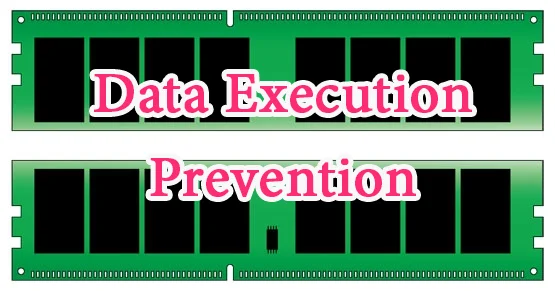
DEP (Data Execution Prevention) คืออะไร
DEP (Data Execution Prevention) คือฟีเจอร์ด้านความปลอดภัยในระบบปฏิบัติการ Windows ทำหน้าที่ตรวจสอบหน่วยความจำเพื่อป้องกันไม่ให้รหัสหรือโค้ดที่ไม่พึ่งประสงค์ทำงานในระบบ ช่วยป้องกันการโจมตีชนิดหนึ่งที่เรียกว่าการเขียนโค้ดบนหน่วยความจำ (memory exploits) โดย DEP จะทำการตรวจสอบและป้องกันการเรียกใช้พื้นที่หน่วยความจำของระบบที่ไม่ได้ระบุไว้ล่วงหน้า ซึ่งช่วยลดความเสี่ยงของการโจมตีแบบ Buffer Overflow หรือการเปิด Vulnerability ในระบบปฏิบัติการ Windows ที่สามารถถูกโจมตีได้ นอกจากนี้ DEP ยังช่วยให้ความเสถียรของระบบปฏิบัติการ Windows มากขึ้นเพราะเป็นการรักษาความปลอดภัยของระบบไว้ตลอดเวลา โดยไม่จำเป็นต้องพึ่งอยู่กับความปลอดภัยของแอปพลิเคชันที่ทำงานบนระบบปฏิบัติการเท่านั้น ฟีเจอร์ DEP ถูกเปิดใช้งานครั้งแรกใน Windows XP Service Pack 2
DEP ทำงานโดยกำหนดพื้นที่ของหน่วยความจำที่ใช้โปรแกรม เมื่อโปรแกรมมีการเรียกใช้หน่วยความจำในพื้นที่นอกจากที่กำหนดไว้ หรือเมื่อโปรแกรมพยายามเขียนข้อมูลลงในหน่วยความจำที่ไม่ได้กำหนดไว้ ระบบจะหยุดการทำงานของโปรแกรมนั้นๆ เพื่อป้องกันการโจมตีแบบ buffer overflow หรือโปรแกรมที่มีความเสี่ยงสูงต่อความไม่เสถียร อย่างไรก็ตาม มันยังสามารถถูกปิดการใช้งานได้เพื่อให้โปรแกรมทำงานได้อย่างไม่มีข้อผิดพลาด โดยปกติแล้ว DEP จะเปิดใช้งานโดยอัตโนมัติใน Windows และจะมีการเตือนเมื่อโปรแกรมที่ไม่ได้รับการรับรองกำหนดพื้นที่ของหน่วยความจำเริ่มทำงาน ผู้ใช้งานสามารถเปิดหรือปิด DEP ได้
วิธีปิด DEP (Data Execution Prevention)
เราสามารถปิดการใช้งานฟีเจอร์ DEP ได้แบบใหญ่ๆด้วยกันได้แก่
ปิด DEP (Data Execution Prevention) เฉพาะโปรแกรมที่ต้องการ
ในบางครั้งแอปพลิเคชันหรือโปรแกรมที่รันอาจไม่สามารถใช้งานได้เนื่องจากมีปัญหาบางอย่างเกี่ยวกับ DEP เราสามารถกำหนดให้ DEP ข้ามขั้นตอนการตรวจสอบดังกล่าวเป็นบางแอปได้ โดย
- พิมพ์ในช่องค้นหา Advanced System Settings
- เลือกเมนู Setting ภายใต้เมนู Performance
- เลือกแถบ Data Execution Prevention
- ใช้ตัวเลือก “Turn on DEP for all programs and services except those I Select.”
- เลือก Add
- เบราว์หาโปรแกรมที่เป็น้ไฟล์ exe หรือไฟล์เรียกใช้งานที่ไม่สามาถรันได้
- เลือก Open แล้วกด OK ออกมา
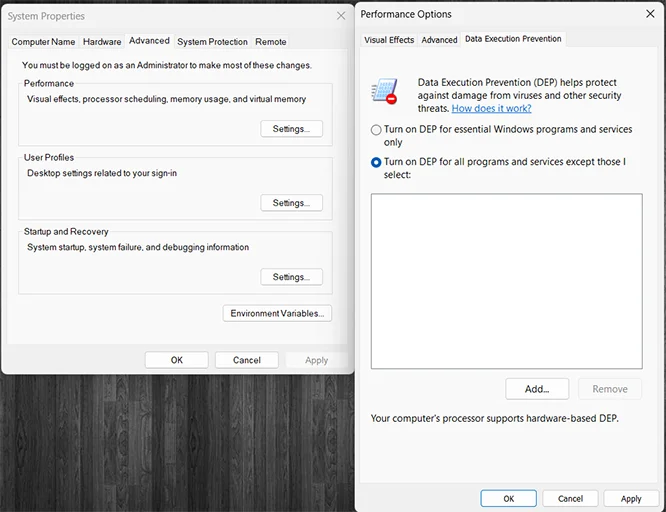
ปิด DEP (Data Execution Prevention) ทั้งหมดผ่าน Command Prompt
เราสามารถใช้คำสั่ง command ผ่าน Command Prompt โดย
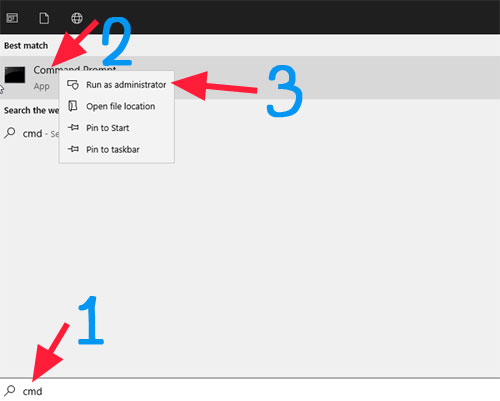
- bcdedit.exe /set {current} nx AlwaysOff (เพื่อปิด)
- bcdedit.exe /set {current} nx AlwaysOn (เพื่อเปิด)
Leave a Reply